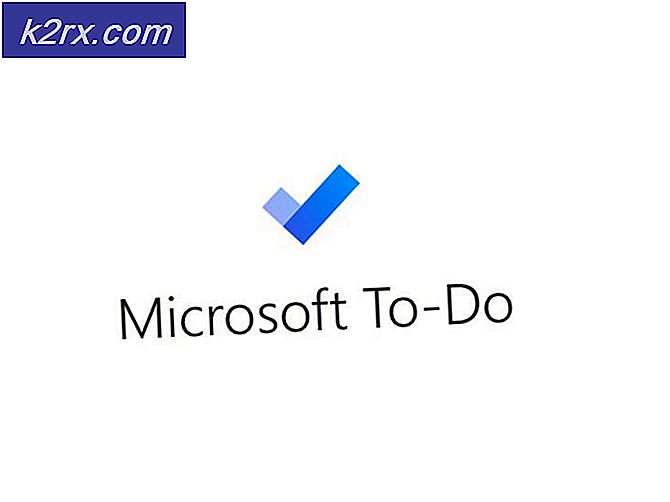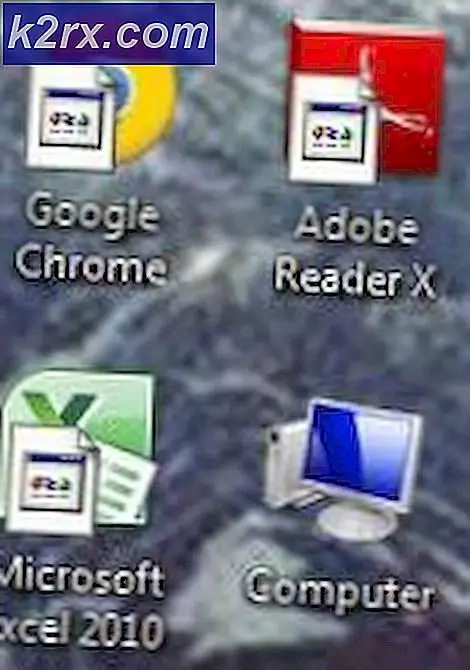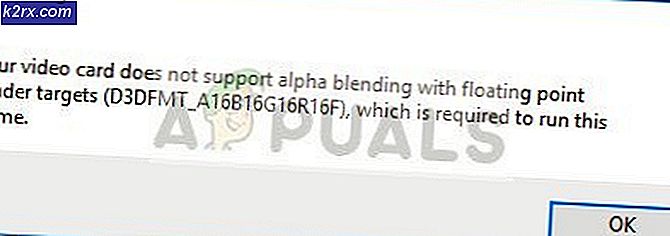Sådan løses installationsproblemer med Microsoft Teams
Microsoft Teams er Microsofts erstatning for Skype for Business. Den førende kommunikations- og samarbejdsplatform for virksomheder og organisationer er indstillet til hvile den 31. juli 2021, og Teams træder i stedet. Organisationer, der er afhængige af Skype for Business, er allerede begyndt at skifte til Teams, før Microsoft trækker stikket på Skype4B.
Mens opgradering til Microsoft Teams er en meget enkel og brugervenlig procedure, ser det ud til, at det ikke er at slippe af med Teams. Brugere rapporterer, at Microsoft Teams, ligesom sin forgænger, er et mareridt at afinstallere fra en arbejdsstation, og når de afinstalleres ved hjælp af konventionelle metoder, fortsætter de blot med at geninstallere sig selv, hver gang en berørt bruger logger på deres computer.
- Indstillingen Download Teams i baggrunden til Skype for Business-brugere er aktiveret i Microsoft Teams Admin Center: Så længe denne indstilling er aktiveret, vil enhver computer på netværket, som Teams afinstalleres fra, automatisk downloade og geninstallere programmet uden at underrette brugeren, når de logger ind på deres Skype for Businessklient.
- Microsoft Teams bliver afinstalleret, men Teams Machine-Wide Installer bliver ikke afinstalleret: DetMicrosoft Teamsklient er ikke den eneste komponent, du skal afinstallere for at slippe af med programmet - du bliver også nødt til at finde og afinstallereTeams Machine-Wide Installerfra din computer for at sikre, at hold forbliver afinstalleret. Så længe denTeams Machine-Wide Installerer på din computer, vil din computer fortsætte med at geninstallere Teams lige under din næse.
Sådan afinstalleres Microsoft Teams og forhindrer det i at geninstallere sig selv?
Mens der er en række forskellige måder at håndtere et irriterende tredjepartsprogram, der nægter at blive afinstalleret, er sagen om, at Microsoft Teams geninstallerer sig selv, hver gang det afinstalleres, er lidt anderledes. Årsagen til dette problem er enten en indstilling eller et program, der bevidst geninstallerer Microsoft Teams hver gang brugeren afinstallerer det, så det er kun et spørgsmål om at løse den underliggende årsag at løse dette problem.
1. Deaktiver indstillingen "Download Teams-appen i baggrunden til Skype for Business-brugere" i Microsoft Teams Admin Center
Så længe indstillingen "Download Teams-appen i baggrunden til Skype for Business-brugere" er aktiveret i Microsoft Teams Admin Center for en arbejdsplads, installerer Teams automatisk sig selv på hver enkelt computer på arbejdspladsen, uanset hvor mange gange det er afinstalleret. Den eneste løsning er at deaktivere denne mulighed i Microsoft Teams Admin Center, og hvis du oplever dette problem, men ikke har adgang til Microsoft Teams Admin Center til din arbejdsplads, bliver du nødt til at løkke en person, der gør og få dem til at deaktivere indstillingen. Sådan deaktiveres denne mulighed:
- På en understøttet internetbrowser skal du navigere til Microsoft Teams Admin Center.
- Log ind med dine administratoroplysninger.
- Klik på i navigationsruden til venstre på skærmenIndstillinger for hele organisationen> Hold opgradering.
- På denHold opgraderingside, find Download Teams-appen i baggrunden til Skype for Business-brugere valgmulighed ogdeaktiver det.
- Klik påGemmefor at sikre, at skiftet sidder fast.
Når den pågældende mulighed er deaktiveret i Microsoft Teams Admin Center, bliver du nødt til at vente på, at ændringen synkroniseres på tværs af alle computere på din arbejdsplads, på hvilket tidspunkt Teams ikke længere skal installere sig selv, når den afinstalleres.
2. Afinstaller alle Microsoft Teams-komponenter fra Apps og funktioner
Hvis du oplever dette problem på Windows 10, kan du bare afinstallere alle Microsoft Teams-komponenter fra din computer ved hjælp af Windows 10's Indstillinger-app. For at gøre det skal du blot:
- Åbn Start-menu
- Klik påIndstillinger.
- Klik påApps.
- Klik på i venstre rude på skærmenApps og funktioner.
- Skriv “i den højre rude på din skærmhold" ind iSøgbar øverst.
- Find og klik på i søgeresultaterneTeams Machine-Wide Installerfor at vælge det.
- Klik påAfinstallerunder listen over programmer.
- Følg instruktionerne på skærmen og bede omafinstalleredet Teams Machine-Wide Installer.
- En gang Teams Machine-Wide installatører afinstalleret, og du er tilbage på Apps og funktioner skærmbillede, klik på Microsoft Teamspå listen over programmer for at vælge den.
- Klik påAfinstaller.
- Følg instruktionerne på skærmen og bede omafinstalleredet Microsoft Teamsklient.
3. Afinstaller alle Microsoft Teams-komponenter fra Tilføj eller fjern programmer
Hvis du bruger en anden version af Windows-operativsystemet eller bare vil gøre dette på den gammeldags måde, kan du afinstallere Microsoft Teams (alle dets komponenter inkluderet) fuldstændigt ved hjælp af Windows 'Tilføj eller fjern programmer-værktøjet. For at gøre det skal du:
- Tryk påWindows-logotast +R at åbne enLøbdialog.
- Typeappwiz.cplind iLøbdialog og tryk påGå indat starte Windows 'Tilføj eller fjern programmerhjælpeprogram.
- Skriv “hold" ind iSøg i programmer og funktionerbar øverst til højre på skærmen.
- Klik på i søgeresultaterneTeams Machine-Wide Installerfor at vælge det.
- Klik påAfinstaller.
- Følg instruktionerne på skærmen og bede omafinstalleredet Teams Machine-Wide Installer.
- En gang Teams Machine-Wide installatører afinstalleret, skal du klikke påMicrosoft Teamsi søgeresultaterne for at vælge det.
- Klik påAfinstaller.
- Følg instruktionerne på skærmen og bede omafinstalleredet Microsoft Teamsklient.
Uanset om du gør det fra Windows 10's Indstillinger eller fra Windows 'Tilføj eller fjern programmer, så længe du først afinstallerer Teams Machine-Wide Installer fra din computer og derefter afinstallerer Microsoft Teams-klienten selv, skal du være gylden. Microsoft Teams geninstallerer ikke længere sig selv, hver gang din computer starter op. Som det var tilfældet med Skype for Business, bliver Microsoft Teams også automatisk og permanent afinstalleret fra din computer, hvis du afinstallerer Microsoft Office i sin helhed. Selvom det ville udgøre en åbenlyst ekstrem foranstaltning under normale omstændigheder, er det bestemt en mulighed at overveje, hvis alt andet fejler.